戴尔台式电脑如何使用U盘安装系统(U盘安装系统教程及注意事项)
![]() 游客
2025-07-31 12:27
143
游客
2025-07-31 12:27
143
随着技术的发展,越来越多的用户选择使用U盘来安装操作系统。本文将介绍如何在戴尔台式电脑上使用U盘安装系统的详细步骤,并提供一些注意事项,帮助读者顺利完成安装过程。

一格式化U盘
为了确保U盘的正常工作,首先需要对其进行格式化。连接U盘到电脑上,点击开始菜单,选择“我的电脑”,右键点击U盘图标,选择“格式化”。在弹出的对话框中,选择“FAT32”文件系统,并勾选“快速格式化”,最后点击“开始”按钮即可。
二下载操作系统镜像文件
在进行U盘安装系统之前,需要先从官方网站或其他可靠渠道下载所需的操作系统镜像文件。确保选择与您的戴尔台式电脑型号和系统版本相匹配的镜像文件,并将其保存到本地磁盘上。

三使用镜像烧录工具制作启动U盘
为了能够通过U盘启动并安装系统,需要使用专门的工具将操作系统镜像文件烧录到U盘上。常用的工具有Rufus、Win32DiskImager等,选择一个你熟悉且可靠的工具进行操作。打开工具,选择U盘作为目标设备,然后导入下载的镜像文件,最后点击“开始”按钮等待制作完成。
四进入BIOS设置
在安装系统之前,需要进入戴尔电脑的BIOS设置界面,将启动顺序更改为U盘优先。重新启动电脑,并在开机过程中按下指定的按键(通常是F2或Delete键)进入BIOS设置。找到“启动”选项,将U盘设置为第一启动设备,保存并退出BIOS设置。
五插入U盘并重启电脑
在完成BIOS设置后,插入制作好的启动U盘,并重新启动电脑。系统将从U盘中读取操作系统镜像文件,进入安装界面。
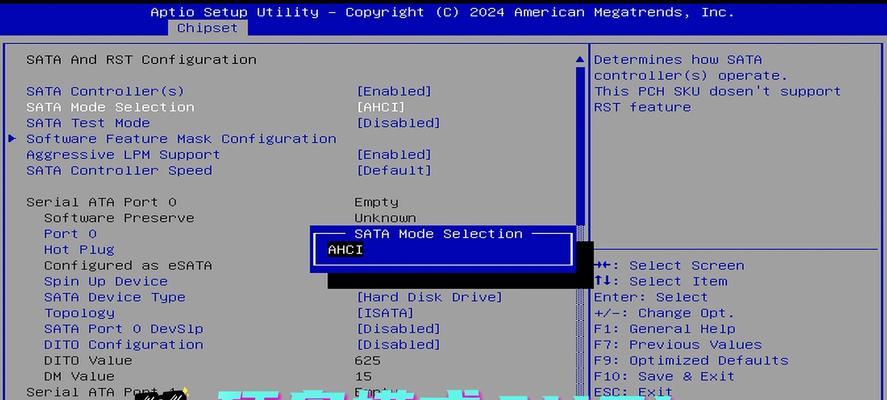
六选择安装类型
在安装界面上,系统会要求您选择安装类型。通常有两种选项可供选择:快速安装和自定义安装。快速安装会直接将系统安装到默认的位置,并执行一些默认设置。自定义安装允许您自定义安装位置、分区大小等设置。
七设置分区和格式化
如果选择自定义安装,系统将要求您设置分区和进行格式化操作。您可以选择将系统安装到已有的分区上,也可以创建新的分区。此外,还可以选择格式化分区或直接安装在未分配的空间上。
八开始安装系统
在完成分区和格式化设置后,点击“下一步”按钮开始安装系统。系统将复制文件并进行相关设置,这个过程可能需要一些时间,请耐心等待。
九完成基本设置
安装过程中,系统会要求您设置一些基本选项,如语言、时区、键盘布局等。根据自己的需求进行选择,并点击“下一步”。
十填写产品密钥
接下来,系统会要求您填写操作系统的产品密钥。根据自己购买的正版操作系统,在正确的位置填写密钥,并点击“下一步”继续安装。
十一等待系统安装完成
安装过程中,系统会自动完成剩余的设置和文件复制工作。这个过程可能需要一段时间,请耐心等待。
十二完成安装并重启电脑
当系统安装完成后,会提示您重新启动电脑。请按照提示重新启动,并在启动过程中拔掉U盘,以避免再次从U盘启动。
十三进行初始设置
重新启动后,系统将进入初始设置界面。您需要选择个人偏好设置、网络连接、帐户设置等信息。根据自己的需求进行选择,并完成初始设置。
十四更新系统和驱动程序
安装系统后,为了确保系统的稳定性和安全性,建议立即进行系统更新和驱动程序更新。通过WindowsUpdate或戴尔官方网站下载最新的补丁和驱动程序,然后进行安装。
十五
通过上述步骤,您可以成功使用U盘在戴尔台式电脑上安装系统。请记住,在操作过程中,要确保操作的准确性和注意安全性,以避免数据丢失或损坏。如果遇到问题,请及时寻求专业的技术支持。祝您安装顺利!
转载请注明来自数科视界,本文标题:《戴尔台式电脑如何使用U盘安装系统(U盘安装系统教程及注意事项)》
标签:戴尔台式电脑
- 最近发表
-
- 电脑错误代码1601解决方法大全(轻松应对电脑错误代码1601的常见解决方案)
- 新电脑提示账号错误问题解决指南(如何解决新电脑提示账号错误,让您顺利登录系统)
- 电脑管理提示错误代码10的解决方法(探索解决电脑管理提示错误代码10的有效途径)
- 电脑串口识别电平信号错误及解决方法(以电脑串口通信中常见的电平信号错误为例进行分析和解决)
- 电脑参数解密发生错误(如何应对电脑参数解密错误及其影响)
- 如何应对UD505升级固件损坏问题(解决UD505固件升级后出现的问题并恢复设备功能)
- 电脑时间错误电池有电的问题(探究电脑时钟出现错误而电池电量正常的原因和解决方法)
- 解决惠普电脑启动显示硬盘错误的方法(快速修复硬盘错误,恢复电脑正常启动)
- 电脑地址错误修复方法(解决电脑地址错误的有效技巧)
- 电脑蓝屏错误解答指南(掌握解决电脑蓝屏错误的方法和技巧)
- 标签列表
- 友情链接
-

